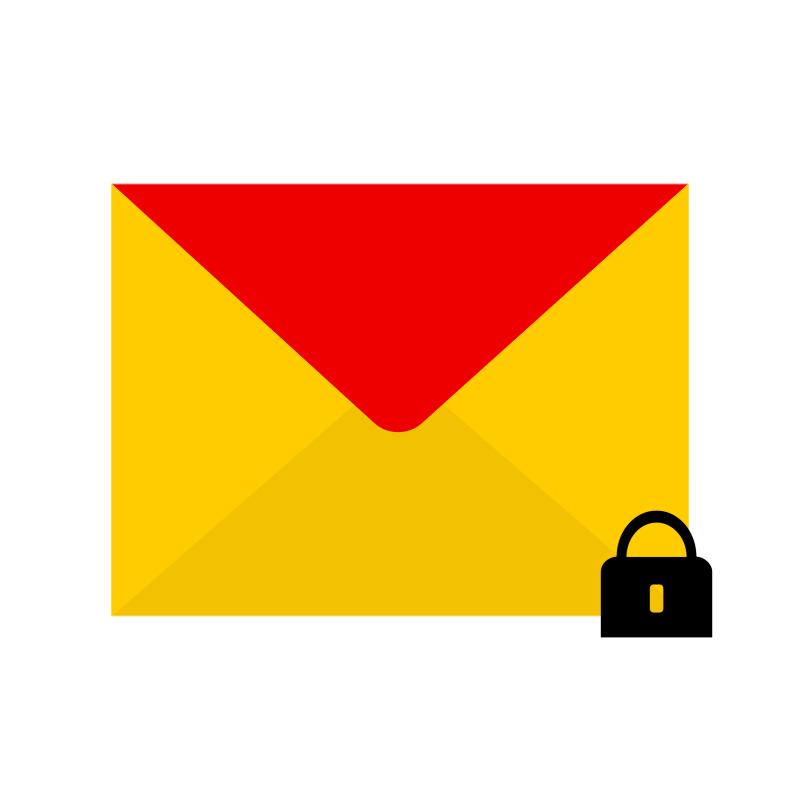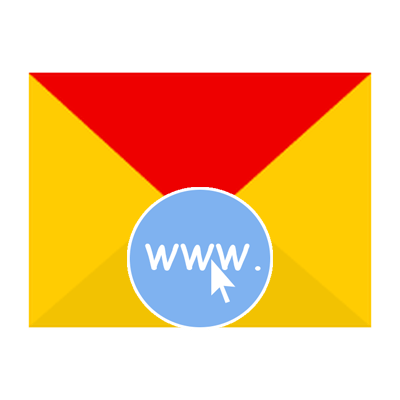Зміст

Для власників мобільних пристроїв на iOS є можливість синхронізувати свій пристрій з аккаунтом на Яндекс пошті. Про те,
як це зробити, і буде розказано в цій статті.
Підготовчі заходи
Яндекс.Пошта, як і більшість поштових сервісів, для використання в сторонніх додатках-клієнтах (як настільних, так і мобільних) вимагає певних дозволів. Для того щоб їх надати, виконайте наступне:
- За наданим нами посиланням перейдіть на сайт поштового сервісу та натисніть кнопку &171;Налаштування&187; .
- У меню виберіть пункт &171;Інші&187; , а потім в меню, що з'явилося з лівого боку, перейдіть до розділу &171; поштові програми&187; .
- Встановіть галочки навпроти обох пунктів:
- З сервера imap.yandex.ru за протоколом IMAP ;
- З сервера pop.yandex.ru за протоколом POP3 .
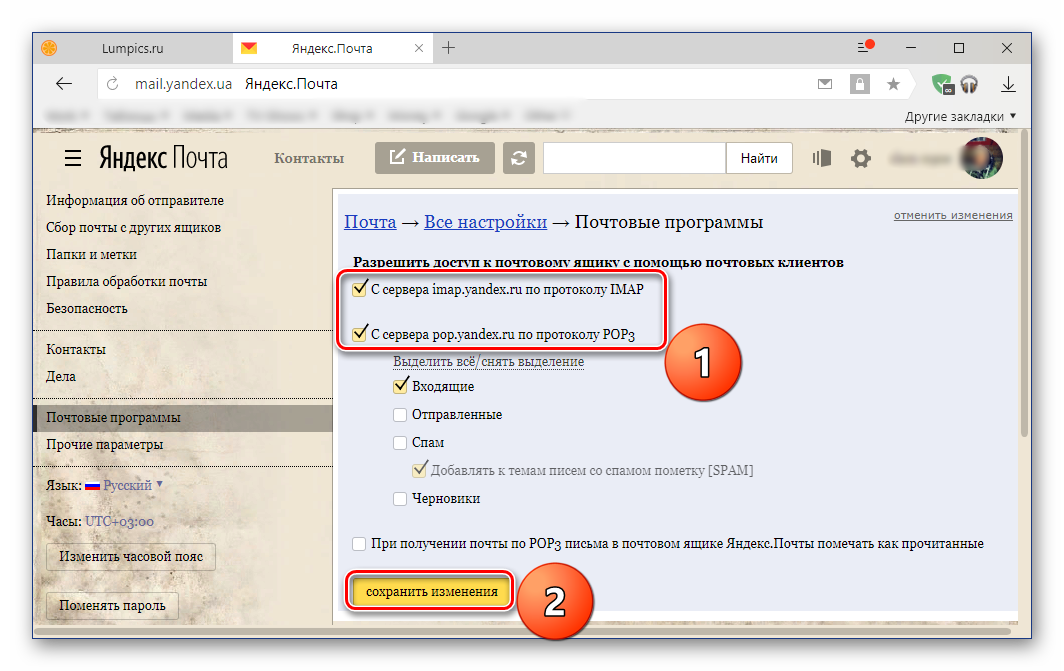
Підпункти другого пункту краще залишити як є. Встановивши необхідні позначки, натисніть кнопку &171; Зберегти зміни & 187; .
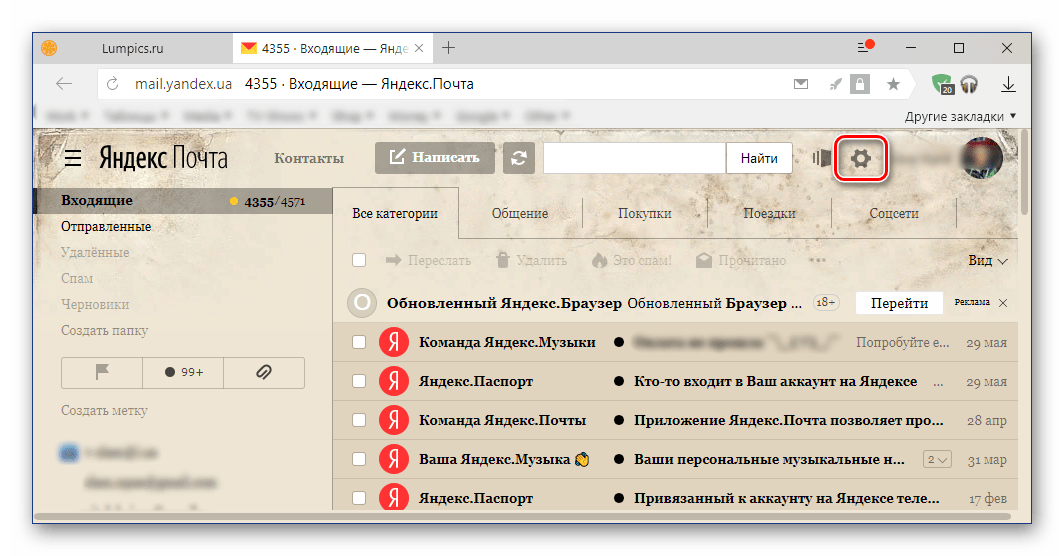
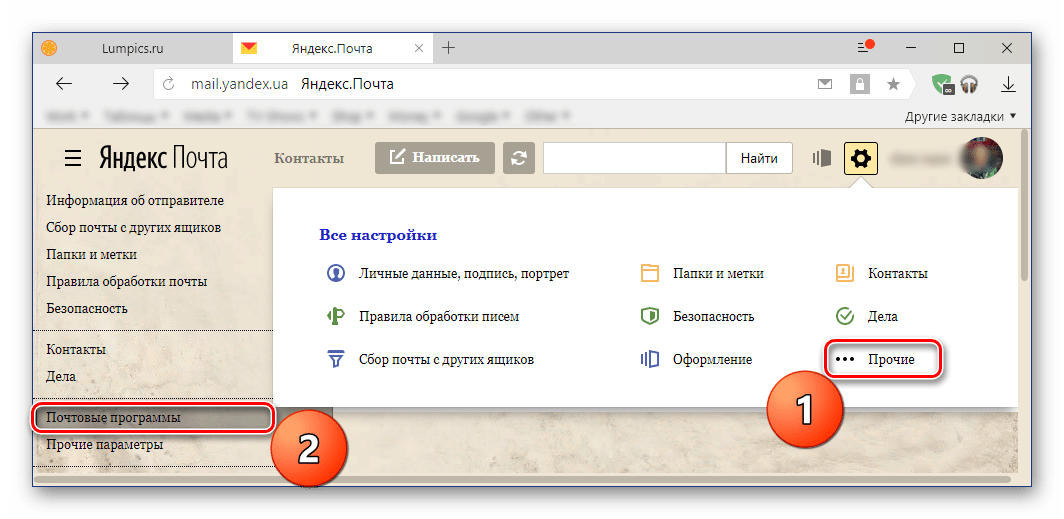
Після надання необхідних дозволів можна переходити до Налаштування пошти від Яндекс на мобільному пристрої.
Налаштування Яндекс.Пошти на iPhone
Існує кілька варіантів підключення даного поштового сервісу, після виконання яких можна буде працювати з листами на мобільному пристрої.
Спосіб 1: системний додаток
Для даної процедури буде потрібно тільки сам пристрій і відомості облікового запису:
- Запустіть програму &171;Mail&187; .
- У списку, що відкриється, натисніть &171; Інше&187; .
- Потім потрібно вибрати розділ & 171; Додати обліковий запис&187; .
- Введіть основні дані облікового запису (ім'я, адреса, пароль, опис).
- Потім потрібно вибрати протокол для роботи з листами на пристрої. В даному прикладі буде використовуватися IMAP, при якому всі листи зберігаються на сервері. Для цього вкажіть наступні дані:
- Сервер вхідної пошти: ім'я вузла & 8212;
imap.yandex.ru - Сервер вихідної пошти: ім'я вузла & 8212;
smtp.yandex.ru - Для синхронізації відомостей необхідно активувати розділи&171; пошта & 187; і & 171; Примітки & 187; .
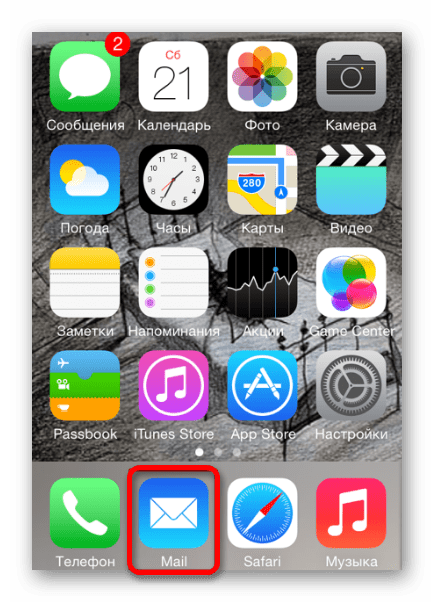
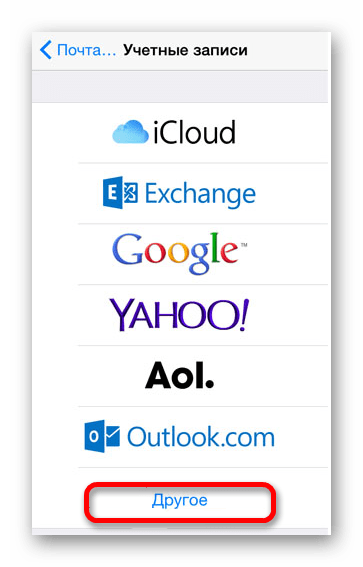
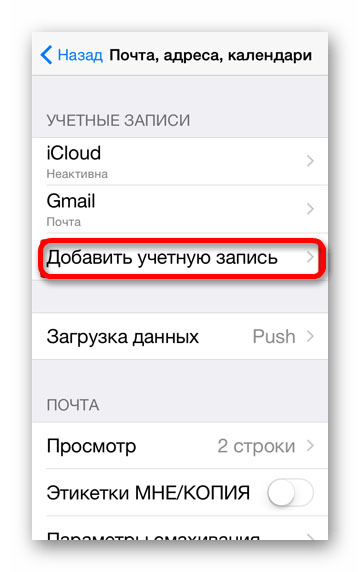
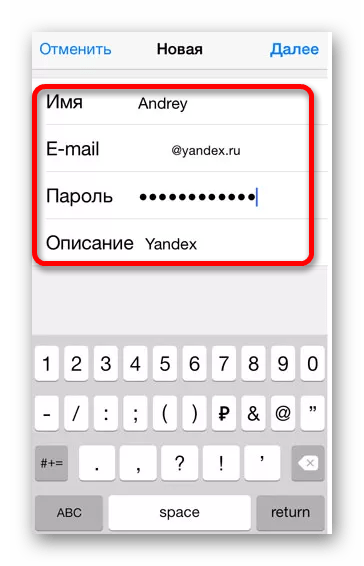
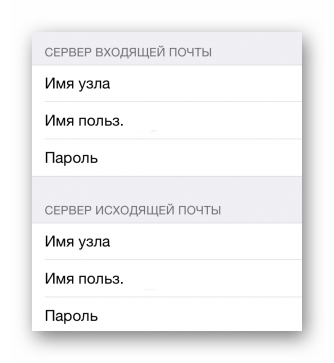
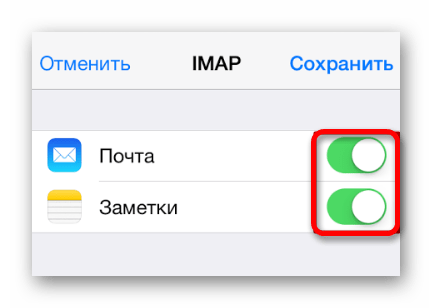
Після виконання описаних вище дій Яндекс.Пошта на iPhone буде синхронізована, налаштована і готова до роботи. Але іноді цих маніпуляцій виявляється недостатньо &8212; пошта не працює або видає помилку. В такому випадку необхідно виконати наступне:
- Відкрийте»Налаштування" пристрої і перейдіть в них до пункту " облікові записи та паролі» (на старих версіях iOS це називається " пошта, адреси, календарі» ).
- Виберіть там пункт Yandex, а потім настроюється обліковий запис.
- У розділі " Сервер вихідної пошти» виберіть відповідний настроюваному ящику SMTP (він повинен бути лише один).
- Поштова скринька yandex.ru
нами вже був прив'язаний, але поки він не працює. Щоб "завести" його, в розділі
" Первинний сервер»
Натисніть по пункту
smtp.yandex.com
, якщо вона там буде.
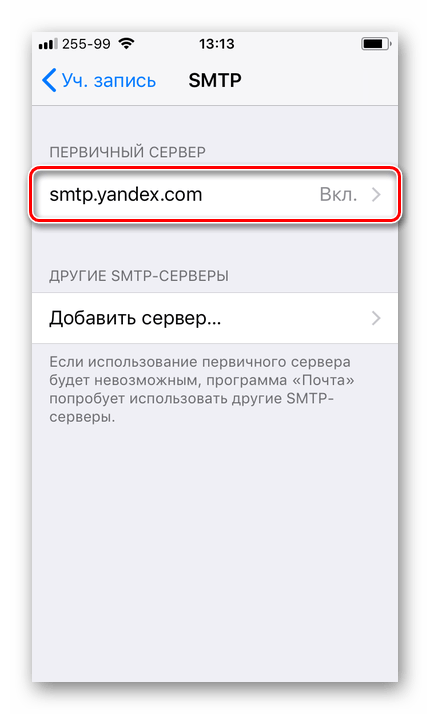
У тих же випадках, коли поштових скриньок ще немає, виберіть пункт " не налаштовано» . У полі " ім'я вузла» пропишіть адресу smtp.yandex.com .
- Збережіть внесені відомості і знову натисніть на smtp.yandex.com .
- Переконайтеся, що пункт " використовувати SSL»
активовано, а в полі
" Порт сервера»
прописано значення
465
.
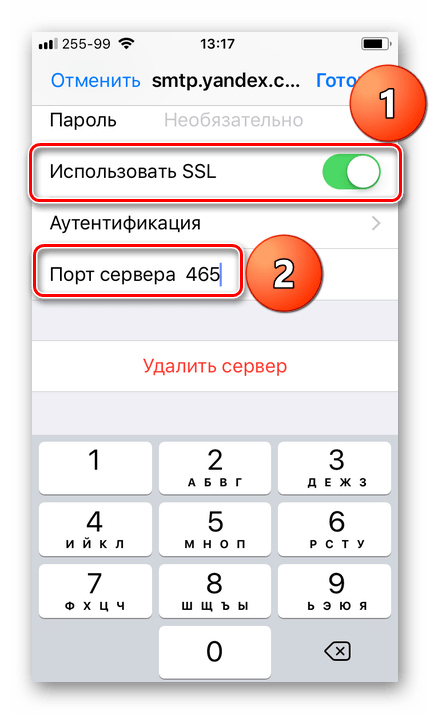
Але буває так, що з цим номером порту пошта не працює. Якщо у вас спостерігається аналогічна проблема, спробуйте прописати наступне значення &8212; 587 , на ньому все працює добре.
- Тепер натисніть "Готово" &8212;»Назад" і перейдіть на вкладку »додатково" , розташовану в самому низу.
- У розділі " налаштування вхідних» повинен бути активований пункт «використовувати SSL» і вказано наступний порт сервера &8212; 993 .
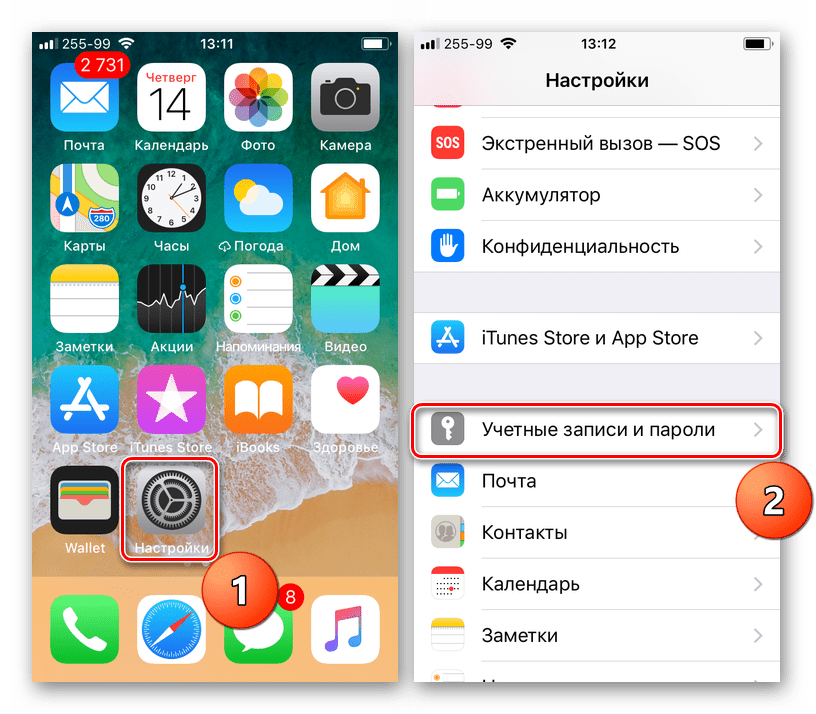
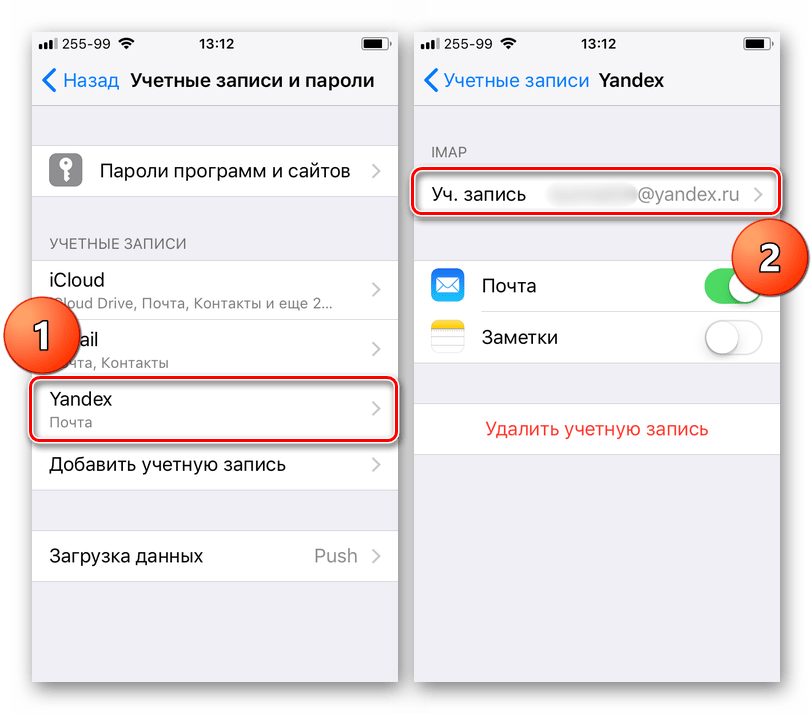
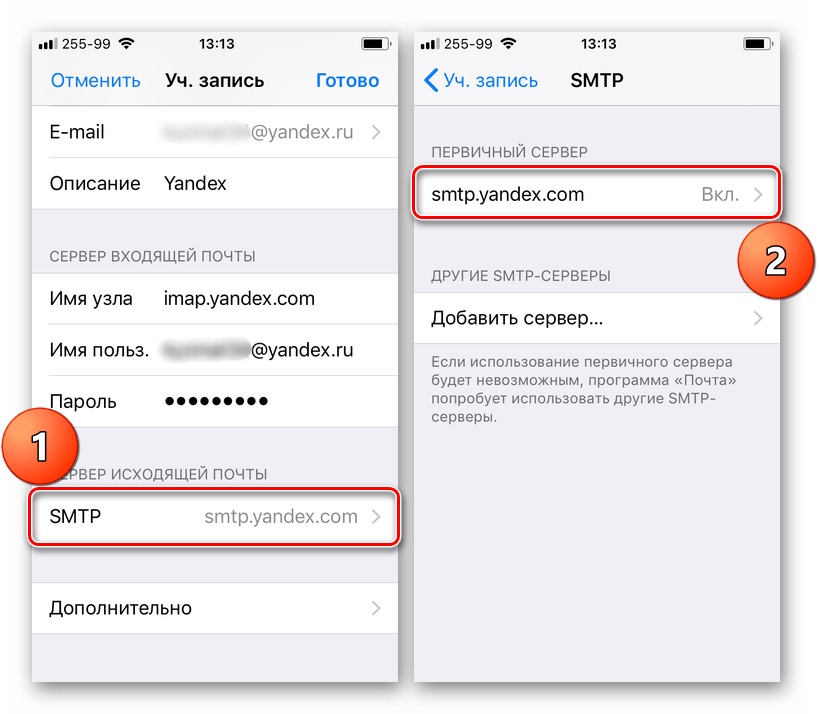
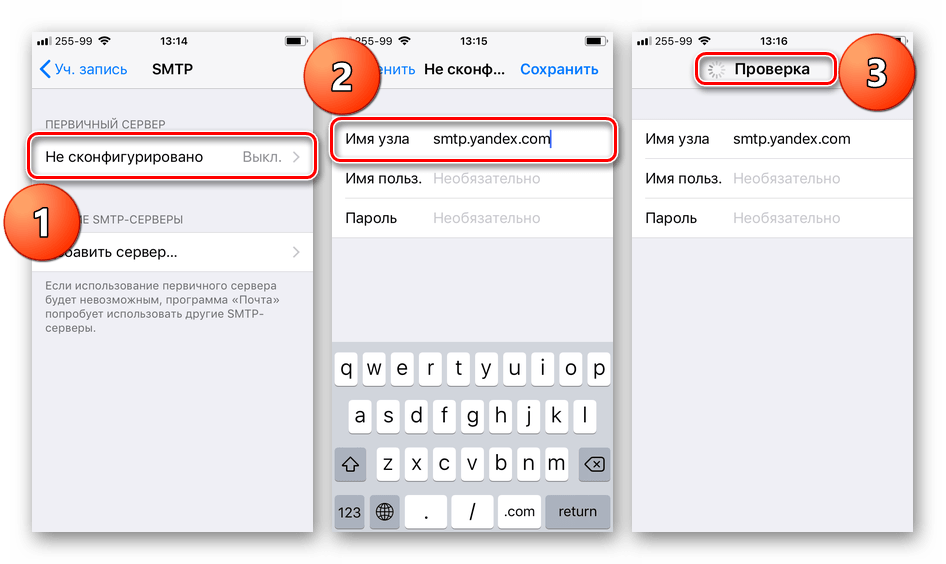
Примітка: Поле «Ім'я користувача» позначено як необов'язкове для заповнення. Почасти так і є, але іноді саме відсутність зазначених у ньому відомостей викликає проблеми з відправкою/отриманням листів. У таких випадках туди необхідно ввести ім'я ящика, але без частини "@yandex.ru" , тобто, якщо, наприклад, наша електронна пошта [email protected], вводити потрібно тільки lumpics .
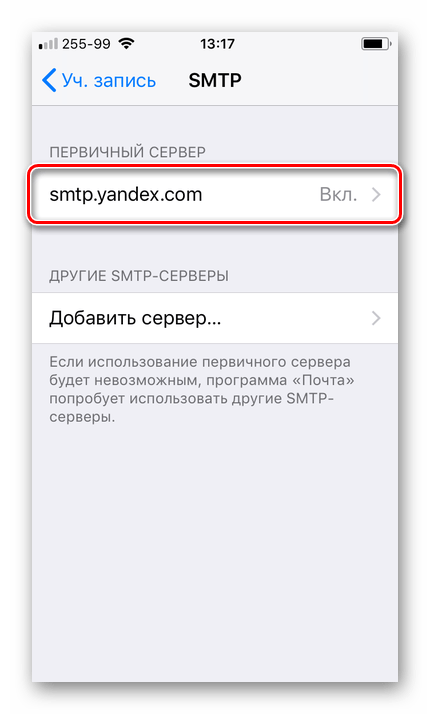
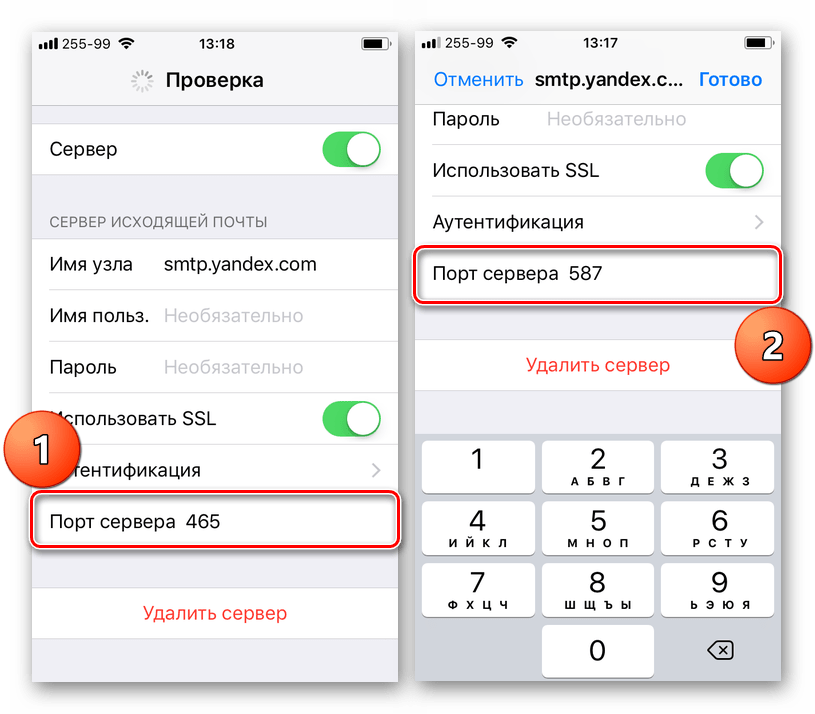
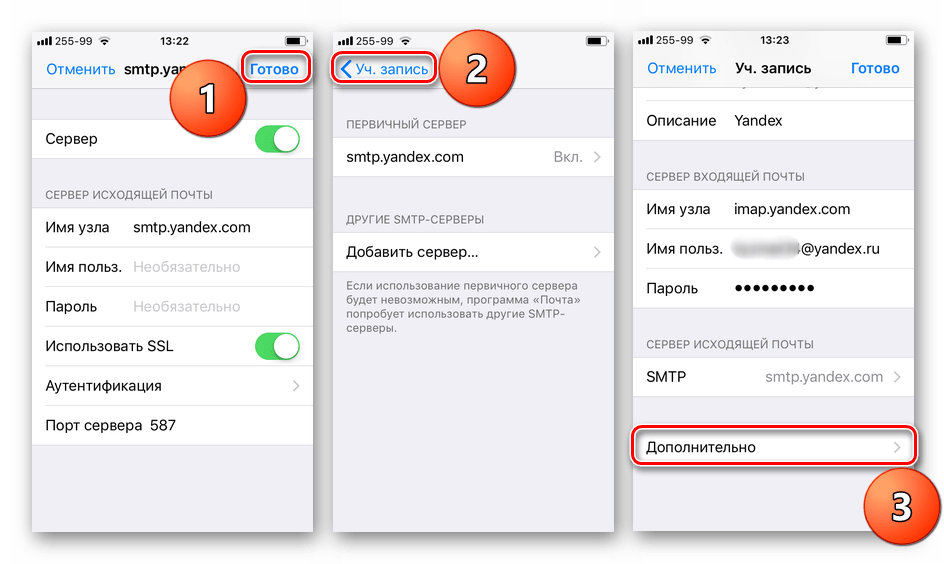
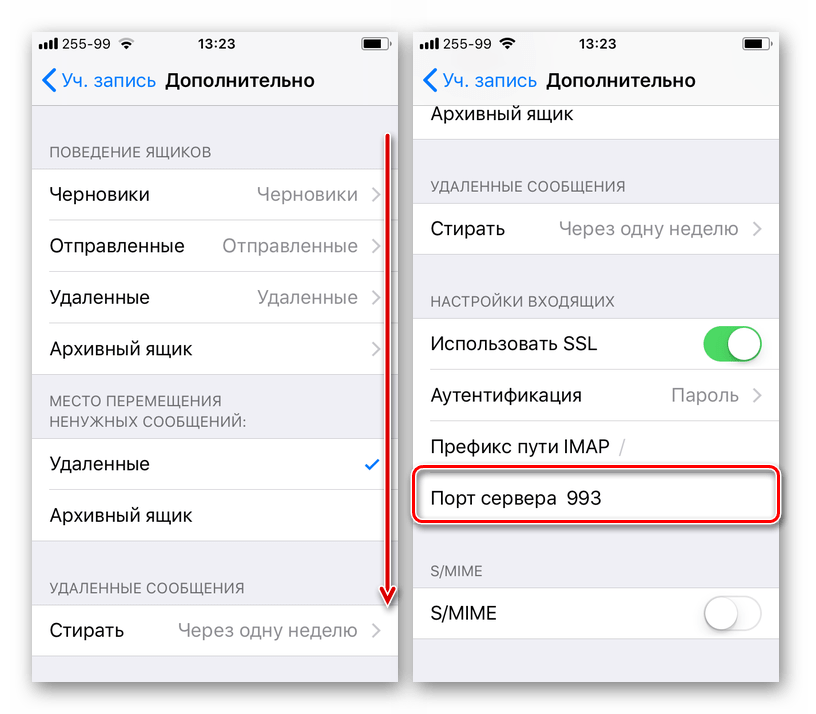
Тепер Яндекс.пошта точно буде працювати нормально. Ми ж розглянемо ще один варіант її налаштування на iPhone.
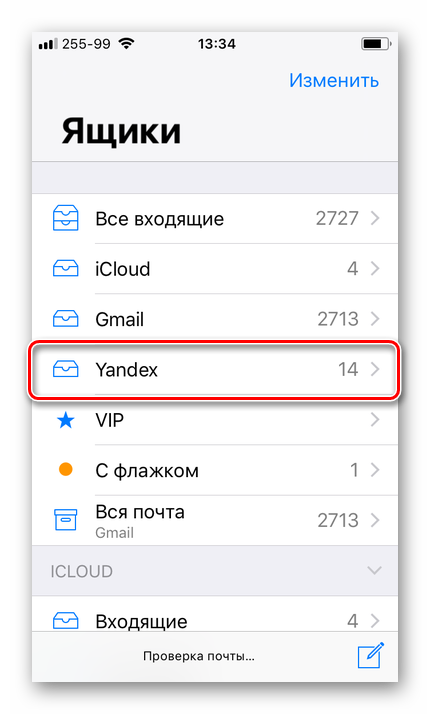
Спосіб 2: офіційний додаток
Служба електронної пошти надає спеціальну програму для користувачів iPhone. Знайти її можна на сайті App Store . Після скачування і установки запустіть програму і дотримуйтесь вказівок установника. Для додавання вже існуючої Пошти потрібно тільки ввести її адресу і пароль в додатку.
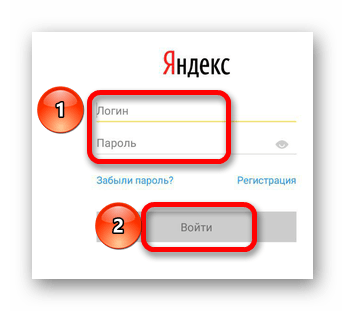
На цьому настройка Яндекс пошти буде завершена. Всі листи будуть відображати в самому додатку.